Ubuntu環境にModelsimをインストールして実行できるようにする手順について紹介します。
Intelのサイトからインストール用のファイル(〜.runファイル)を入手したけれど「その先が分からない!!」
そんな方の参考になれば幸いです!
インストール(〜.runファイルの実行)
実行権限の付与
ダウンロードしたファイル(例:ModelSimSetup-20.1.1.720-linux.run)に実行権限を与えてください。
chmod +x ModelSimSetup-20.1.1.720-linux.run/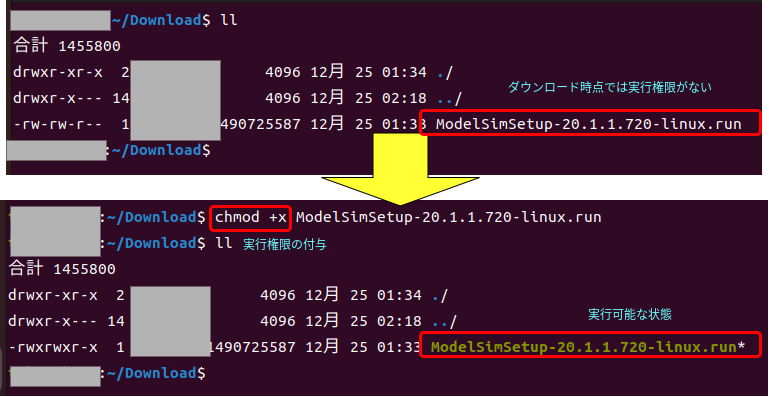
インストーラーの実行
.run ファイルを実行するとインストーラのUIが起動します。 ご自身の用途に合わせてオプション設定してインストールを進めてください。
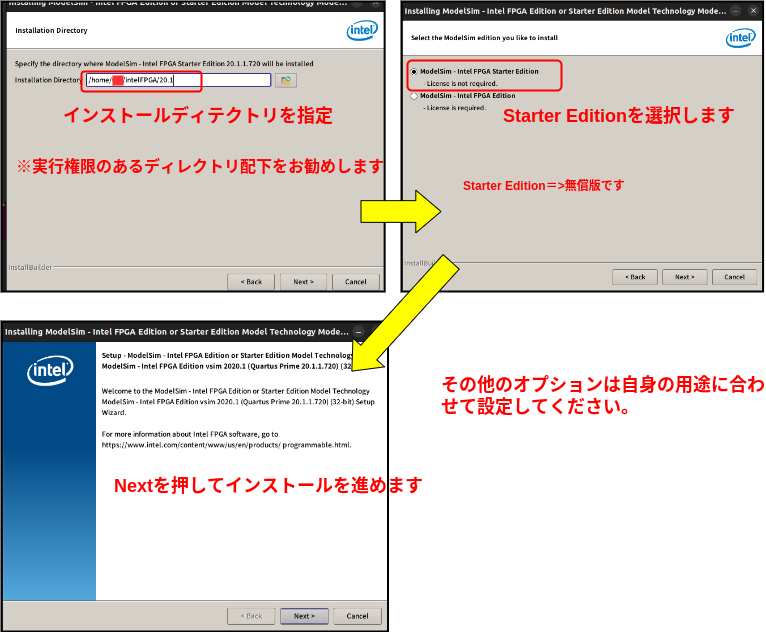
起動方法(ModelSimの実行ファイルは …/modelsim_ase/bin/vsim)
インストールディレクトリ配下のディレクトリ「modelsim_ase/bin」へ移動します。
ここにある「vsim」を叩くとModelSimが立ち上がります。
起動エラーの処置(i386パッケージのインストール)
しかし、i386パッケージをインストールしていない環境では、以下のようにエラーで怒られます。。。
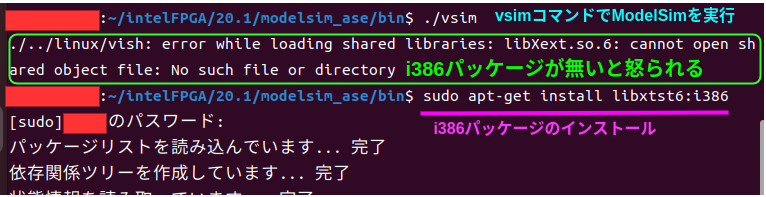
つぎのコマンドを打って、i386パッケージをインストールしてください。
sudo apt-get install libxtst6:i386これで「vsim」を打てばModelSimが起動します! 👏
パスの設定方法(.bashrcの編集)
使い勝手が良くなるようにvsimへのパスを通して置きましょう!
nano でも gedit でも vi でも構いませんので、「.bashrc」を開きます。
gedit ~/.bashrc以下のように環境変数”PATH”に vsimのあるディレクトリパスを追記します。
PATH="$PATH":<vsimへのパス>
これでどこからでもターミナルから「vsim」を叩くことでModelSimが起動します。
vsim の引数にプロジェクトファイル「〜.mpf」ファイルを渡すことでプロジェクトを読み込んだ状態で起動します。



コメント